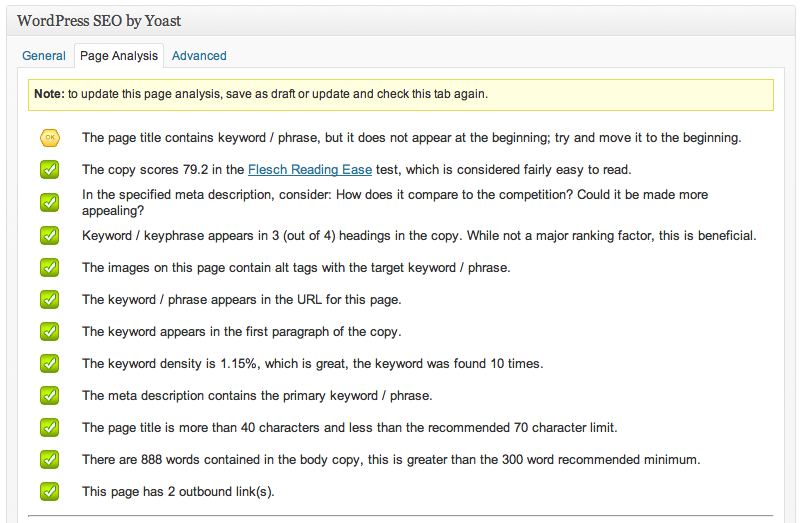Suggerimento Seo 7 - Il plugin SEO per WordPress che dovete avere installato
Ecco un altro trucco basato su WordPress. So che la maggior parte di voi utilizza WordPress in ogni caso, e tutti coloro che lo utilizzano seo prima o poi dovrà abituarsi a WordPress, quindi penso di potermi concentrare abbastanza su WordPress nei miei tutorial SEO. Per esempio, se avete intenzione di parola chiavee costruire siti-campagna" href="https://jonathanbjorkskog.com/seo-trick-6-buy-keyword-domains-and-build-campaign-sites">costruire siti-campagna sui domini delle parole chiave (trucco 6)probabilmente utilizzerete WordPress. Esistono molti plugin per la SEO di WordPress, molti plugin che fanno tutti la stessa cosa, molti che non sono necessari, e molti plugin comuni che migliorano l'ottimizzazione onpage anche se la descrizione del plugin non lo dice. Controlliamo alcuni plugin!
Il plugin SEO per WordPress numero uno che dovete avere
Vi parlerò del miglior plugin SEO per WordPress e vi dirò come configurarlo per ottenere la migliore ottimizzazione possibile per il vostro sito WordPress.
WordPress SEO / Yoast SEO
Se volete un solo plugin per l'intera installazione di WordPress, questo è quello che dovreste scegliere. Potete scaricarlo qui. Si tratta di un plugin SEO che è una combinazione di molti plugin precedenti. È stato creato da Joost de Valk e ha solo un anno di vita. Per saperne di più, visitate la pagina di Joost. WordPress SEO. ( <- Questo è il tipo di link che vuoi ottenere da altre persone, link che ti dicono di cosa parla il tuo sito già nel testo del link. Il plugin Yoast è così buono che lo linko volentieri in questo modo e lo aiuta a rimanere in cima alla classifica per la frase "wordpress seo". È già al primo posto per questa frase, quindi sa quello che fa). Il plugin WordPress SEO è completamente gratuito. Il plugin Yoast SEO sostituisce completamente i due precedenti plugin "All in one SEO" e "Headspace 2". Quindi dimenticateli. :)
Configurare WordPress SEO by Yoast
Scaricare il plugin, caricarlo nella directory dei plugin e attivarlo. Oppure cercatelo e installatelo attraverso la dashboard di WordPress.
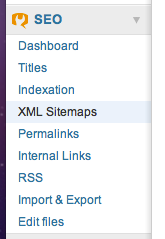 Una volta attivata, troverete una nuova barra laterale in basso a sinistra del vostro pannello di amministrazione.
Una volta attivata, troverete una nuova barra laterale in basso a sinistra del vostro pannello di amministrazione.
Iniziate facendo clic sul link "Titoli". Lì potrete aggiungere un titolo alla prima pagina del vostro blog, quella in cui sono raccolti tutti i post. Scrivete un bel titolo e una descrizione.
Nei campi "post", "page", "category" e "post_tag", aggiungere questo: %%title%%. Oppure, se si vuole un sito più "brandizzato", si può aggiungere %%title%% - Your site name.com.
Nei campi di descrizione del "post" e della "pagina", aggiungere %%excerpt%%. Nel campo di descrizione delle categorie e del post_tag, aggiungere %%category_description%% vs %%tag_descrizione%%. Questo aggiungerà la descrizione della categoria che abbiamo scritto qui anche alla meta descrizione.
Quindi, salvate e andate a controllare un post che avete scritto e vedete se il titolo appare come dovrebbe. In caso contrario, si può rimediare in due modi (alcuni template non supportano molto bene questo aspetto). Prima opzione: Andate nell'editor del vostro template e sostituite quello che trovate in intestazione.php che assomiglia a questo: ***. Sostituirlo con questo: <title><?php wp_title(”); ?></title> e inizierà a funzionare. Opzione 2: Se non riuscite a fare la prima opzione, procedete in questo modo. Tornare alla scheda titoli e selezionare la casella "Forza la riscrittura dei titoli". In questo modo si otterrà lo stesso risultato della prima opzione, ma si rallenterà leggermente il sito. Probabilmente non ve ne accorgerete nemmeno, ma l'opzione uno è comunque migliore.
Andate quindi alla scheda "Permalinks" e spuntate alcune caselle. Se avete un nuovo blog con pochi post, selezionate questa casella: "Spogliate la base delle categorie (di solito /categoria/) dall'URL della categoria". Questo farà esattamente quello che dice. Controllare anche il successivo, " E
Quindi, andare alla scheda "Indicizzazione" e selezionare molte caselle per escludere dall'indice molte pagine con contenuti duplicati. Spuntate le seguenti:
- Le pagine dei risultati di ricerca di questo sito
- Le pagine di login e di registrazione
- Tutte le pagine di amministrazione
- Archivi degli autori (nella maggior parte dei casi)
- Archivi basati sulla data (non si vogliono molte pagine con data nell'indice)
- Archivi di tag (se non si è trovata una buona idea per rendere uniche le pagine di tag). Le pagine di categoria possono essere indicizzate se le avete rese uniche, ad esempio in questo modo: Usate bene le categorie per una migliore SEO onpage.
- Selezionate tutte le caselle dell'area "Impostazione del nofollow interno".
- Nella maggior parte dei casi è possibile selezionare entrambe le caselle in "Impostazioni archivio".
Scrivere i post con il plugin Yoast SEO attivo
Scrivere post con questo plugin attivato è divertente. Perché ti dice sempre se lo fai bene. Rende i vostri post ottimizzato onpage quasi come quello che ho descritto qualche giorno fa. Sotto il riquadro è possibile aggiungere una parola o una frase chiave e il plugin vi dirà cosa fare:
Basta aggiungere una parola chiave nella casella "Focus keyword" e iniziare a scrivere il contenuto. Cliccate ogni tanto su "salva bozza" per aggiornare lo stato delle parole verdi "Sì". (All'inizio sono "no").
La scheda di analisi della pagina in Yoast WordPress SEO:
Nella scheda Analisi della pagina viene visualizzata una vista più dettagliata del testo. Cercate di rendere verdi tutti i punti. All'inizio sono rossi. Quella che vedete qui sopra è l'analisi del testo che state leggendo.
Plugin SEO alternativo per WordPress
Conosco un altro plugin che fa la stessa cosa e che è ancora più dettagliato, ma costa un po'. Se volete una visione più dettagliata, potete provare anche questo, che si chiama Pressore SEO ed è realizzato da Daniel Tan. L'ho recensito in precedenza qui: Plugin SEO Pressor per l'ottimizzazione di WordPress. È possibile acquista / scarica una versione di prova qui.
Grazie per aver letto il mio settimo post della serie Calendario di Natale SEO. Si trattava di plugin SEO per WordPress, o principalmente di Yoast SEO, un ottimo plugin da utilizzare per imparare la SEO con WordPress.